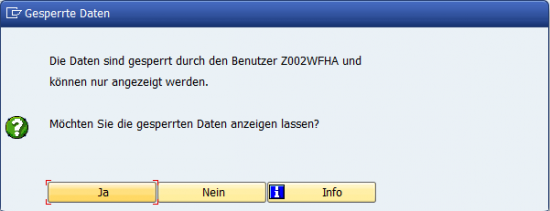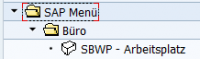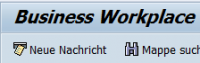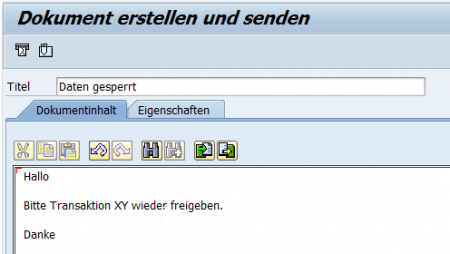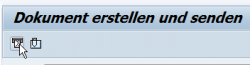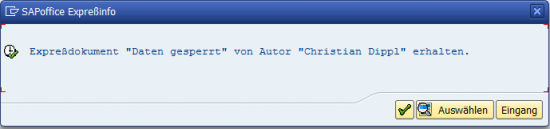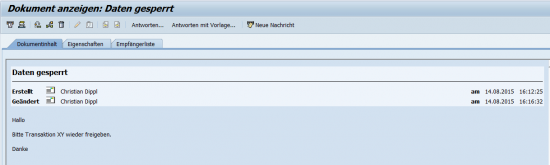Versenden von Express Mails in SAP: Unterschied zwischen den Versionen
Deko (Diskussion | Beiträge) (→Ursache und Lösung) |
Deko (Diskussion | Beiträge) (→Ursache und Lösung) |
||
| Zeile 19: | Zeile 19: | ||
| [[Datei:Express Mails 2.png|left|thumb|200px]] | | [[Datei:Express Mails 2.png|left|thumb|200px]] | ||
|} | |} | ||
| − | Über | + | Über „''neue Nachricht''“ wird eine neue Nachricht erzeugt.<br /> |
{| | {| | ||
|- | |- | ||
| Zeile 29: | Zeile 29: | ||
| [[Datei:Express Mails 4.png|left|thumb|450px]] | | [[Datei:Express Mails 4.png|left|thumb|450px]] | ||
|} | |} | ||
| − | Der Empfänger kann direkt eingegeben oder über F4 ausgewählt werden. Häkchen bei | + | Der Empfänger kann direkt eingegeben oder über ''F4'' ausgewählt werden. Häkchen bei „''Express Mail''“ nicht vergessen.<br /> |
{| | {| | ||
|- | |- | ||
| [[Datei:Express Mails 5.png|left|thumb|550px]] | | [[Datei:Express Mails 5.png|left|thumb|550px]] | ||
|} | |} | ||
| − | Anschließend | + | Anschließend „''Senden''“ klicken.<br /> |
{| | {| | ||
|- | |- | ||
Version vom 12. Mai 2020, 11:24 Uhr
Inhaltsverzeichnis
Symptom
(Beispiel:) Transaktionen oder Tabellen sind durch einen anderen User gesperrt.
In diesem Fall kann es hilfreich sein, den sperrenden SAP User mittels einer Express Mail darauf hinzuweisen,
die gesperrte Transaktion wieder freizugeben.
Ursache und Lösung
Innerhalb eines Systems können Transaktionen oder Tabellen oft nur von einem User gleichzeitg verwendet bzw. bearbeitet werden. Für jeden anderen User sind die Daten dann zur Bearbeitung gesperrt. Der sperrende SAP User kann nun mittels einer Express Mail darauf hingewiesen werden, die gesperrte Transaktion wieder freizugeben.
Express Mails können über den Arbeitsplatz verschickt werden (Transaktion SBWP).
Über „neue Nachricht“ wird eine neue Nachricht erzeugt.
Titel und Text eingeben.
Der Empfänger kann direkt eingegeben oder über F4 ausgewählt werden. Häkchen bei „Express Mail“ nicht vergessen.
Anschließend „Senden“ klicken.
Der Empfänger wird bei seiner nächsten Aktion im System via Express Mail benachrichtigt.
Über „Auswählen“ kann die Nachricht sofort vom Empfänger angezeigt werden.
Natürlich lässt sich auf diese Weise auch jede andere Art von Nachrichten innerhalb eines Systems verschicken.
Kontakt
Wenn Sie Fragen oder Anmerkungen zu diesem Artikel haben, melden Sie sich bitte bei uns:
mailto:techcorner@max-it.de.
Über m.a.x. Informationstechnologie AG:
Als etabliertes Münchner Systemhaus zeichnen wir uns seit 1989 als
verlässlicher IT-Partner mittelständischer und großer Unternehmen aus.
Unser Portfolio reicht von IT- Services über individuelle Softwareentwicklung bis hin zur ERP-Beratung.
Tags
SAP, Express Mail